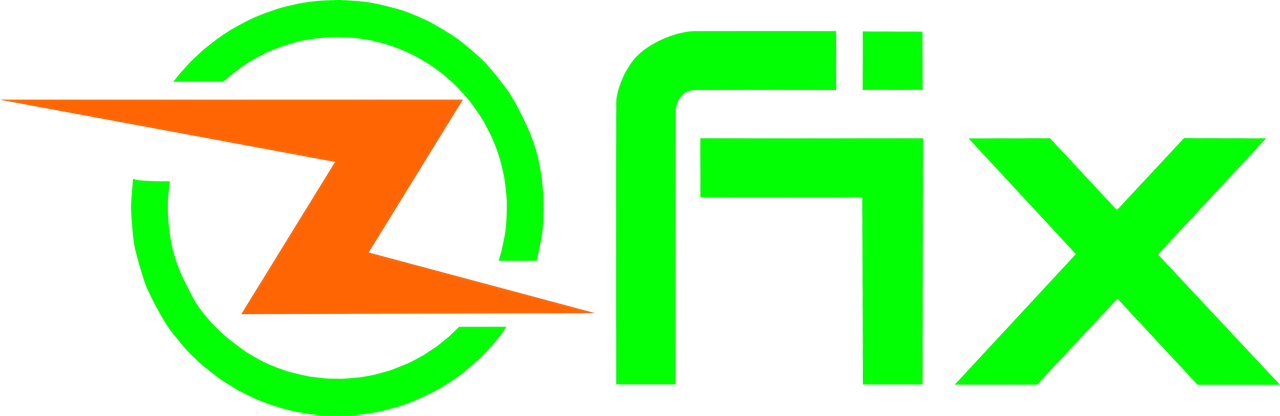Shop Linh Kiện
Quạt Tản Nhiệt Laptop
Thay Quạt Tản Nhiệt Laptop Ở Đâu HCM?
Bạn đang cần sửa chữa, thay quạt tản nhiệt Laptop? Quạt tản nhiệt máy tính của bạn không hoạt động? Hãy nhanh chóng mang máy tính của bạn đến các trung tâm sửa chữa Laptop trước khi mọi vấn đề trở nên nghiêm trọng hơn, gây ảnh hưởng đến các linh kiện khác của Laptop.
Quạt tản nhiệt của máy tính có tác dụng đẩy hơi nóng giúp Laptop giảm nhiệt độ khi đang hoạt động. Có thể nói rằng, quạt tản nhiệt có ảnh hưởng rất lớn đến hiệu suất của máy, vì khi quạt tản nhiệt không kịp thoát nhiệt kịp thời, mọi tác vụ có thể hoạt động ì ạch, hoặc tệ hơn nữa là bị treo máy.
Thông thường, một chiếc máy tính khi sử dụng thời gian trung bình tư 6 tháng đến 12 tháng là phải thay keo tản nhiệt, vệ sinh quạt tản nhiệt một lần. Vì càng để lâu, quạt tản nhiệt sẽ càng bị tích bụi và sẽ không hoạt động tốt như ban đầu. Nếu tình trạng này kéo dài, có thể làm cho quạt tản nhiệt Laptop bị hỏng hẳn.

1/ Nhiệm vụ của quât tản nhiệt Laptop
Như các bạn đã biết, quạt tản nhiệt là một bộ phận được gắn bên trong Laptop, và nó hoạt động khi bạn bắt đầu mở máy. Tuy giá thành và giá trị sử dụng của nó không cao như các thành phần khác như CPU, VGA, RAM, ổ cứng,… nhưng nó có ảnh hưởng nghiệm trọng đến các thành phần đó khi quạt tản nhiệt ngưng hoạt động.
Khi Laptop bắt đầu hoạt động, sẽ sản sinh ra các nhiều nhiệt, do bộ phận cấu tạo nên vỏ ngoài Laptop được cách nhiệt rất tốt nên bạn sẽ không nhận ra đâu. Quạt tản nhiệt sẽ làm nhiệm vụ của nó là làm giảm nhiệt độ bên trong máy tính xuống mức thấp nhất, nhưng nếu quạt tản nhiệt của bạn đang gặp trục trặc thì đó là một vấn đề khác, nhiệt độ hoạt động có thể làm hỏng hóc luôn các linh kiện bên trong khác.
2/ Nguyên nhân quạt tản nhiệt Laptop kêu to
Trường hợp nếu như bạn đang sử dụng Laptop, bạn nghe tiếng quạt tản nhiệt hoạt động rất mạnh, sờ xung quanh máy thì thấy rất nóng. Đó là một trong những dấu hiệu cảnh báo quạt tản nhiệt máy tính của bạn đang có vấn đề. Các nguyên nhân có thể khiến Laptop của bạn bị hỏng quạt tản nhiệt như:
- Do bạn đã lâu không vệ sinh cho Laptop của mình, lớp keo tản nhiệt bên trong bị khô dầu, cộng thêm việc quạt tản nhiệt bị bám bụi bẩn theo thời gian dẫn đến việc quạt tản nhiệt bị giảm hiệu suất, bắt buộc quạt phải hoạt động với công suất tối đa và phát ra tiếng ồn.
- Trong quá trình tháo lắp, sau đó gắn quạt không đúng vị trí khiến quạt vẫn quay nhưng không làm thoát được không khí nóng.
- Quạt tản nhiệt bị hư hỏng, cánh quạt bị gãy dẫn đến không tản nhiệt tốt.
3/ Cách khắc phục khi quạt tản nhiệt bị hỏng
Khi bạn phát hiện máy tính của bạn đang bị những lỗi liên quan đến vấn đề tản nhiệt thì bạn nên đem máy đến các trung tâm chuyên sửa chữa, nâng cấp máy tính đề nhờ kiểm tra tình trạng Laptop của bạn.
Nếu trường hợp quạt tản nhiệt bị hỏng thì có thể xử lý theo các bước sau đây:
- Tháo máy vệ sinh Laptop, làm sạch bụi bên trong máy
- Thay keo tản nhiệt mới cho CPU
- Bôi dầu vào trục quạt giúp quạt hoạt động trơn tru hơn
- Trường hợp quạt bị hư thì nên thay luôn quạt tản nhiệt mới để đảm bảo hiệu suất máy tính

Địa chỉ thay quạt tản nhiệt Laptop lấy liền tại TP HCM?
Trung tâm Zfix.vn chuyên sửa chữa các bệnh của các dòng Laptop Acer, Asus, HP, Dell,… Với đội ngũ nhân viên kĩ thuật có tay nghề cao trong lĩnh vực sửa chữa phần cứng, cũng với cơ sở vật chất, thiết bị hiện đại. Chúng tôi đã sửa chữa qua rất nhiều nhiều bệnh của các dòng Laptop và Macbook.
Trung tâm nhận sửa chữa, khôi phục quạt tản nhiệt cho Laptop, thay thế quạt tản nhiệt mới.
Sau khi sửa chữa, thay thế quạt tản nhiệt, Zfix.vn cam kết
- Tiếng ồn của quạt được khắc phục triệt để
- Giảm nhiệt độ máy tính của bạn xuống mức tối đa
- Bảo vệ các thiết bị bên trong Laptop của bạn khỏi tình trạng quá nhiệt
Thời gian thay thế, sửa chữa quạt tản nhiệt dao động từ 30 – 45 phút
Ngoài việc thường xuyên kiểm tra, bảo dưỡng quạt, bạn có thể mua thêm đế tản nhiệt cho Laptop, được bán rất nhiều ở các cửa hàng vi tính. Phía dưới đế có hệ thống quạt giúp làm mát cho Laptop của bạn.
Một số biện pháp bảo vệ Laptop của bạn khỏi tình trạng quá nhiệt
- Mua thêm đế tản nhiệt cho Laptop
- Nên sử dụng máy tính ở nơi khô ráo, thoáng mát, không gian thông thoáng.
- Không sử dụng máy tính trên thảm, nệm vì khả năng thoát nhiệt rất kém.